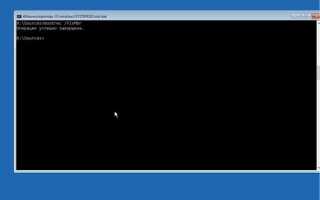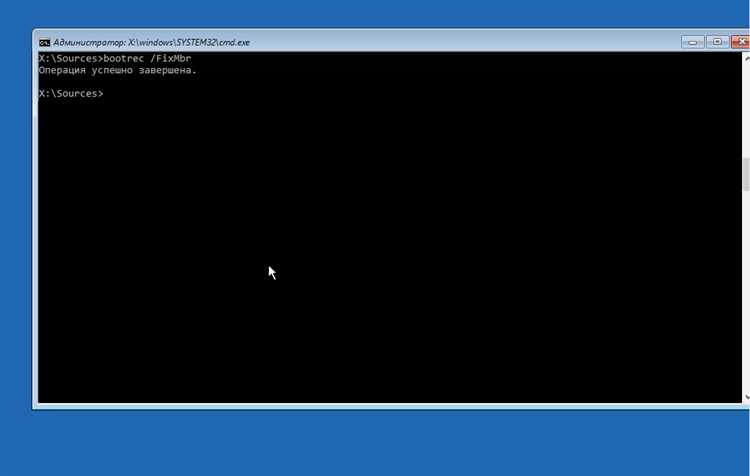
Когда вы устанавливаете Ubuntu рядом с Windows 10, появляется возможность выбора операционной системы при каждом запуске устройства. Однако, если решение об использовании Ubuntu больше не актуально, важно правильно удалить её, не повредив данные на Windows. Это требует внимательности на нескольких этапах, начиная от восстановления загрузчика до удаления разделов с Linux. Несоблюдение правильной последовательности может привести к утрате данных и нарушению работоспособности системы.
Основной проблемой при удалении Ubuntu является перезапись загрузочного сектора (GRUB), который отвечает за выбор операционной системы при старте. Без корректной его замены, Windows 10 не будет загружаться. Поэтому в первую очередь нужно восстановить стандартный загрузчик Windows, что можно сделать через командную строку в среде восстановления.
Следующим шагом является удаление разделов, которые использовались для установки Ubuntu. Важно понимать, что эти разделы могут содержать данные, не связанные с Windows, поэтому следует быть осторожным, чтобы не потерять важные файлы. Используйте инструмент для управления разделами, такой как Disk Management или GParted, для удаления разделов ext4 и swap, оставив пространство для перераспределения под Windows.
Завершающий этап – перераспределение свободного пространства после удаления Linux. Это можно сделать с помощью встроенных инструментов Windows, таких как Disk Management, чтобы расширить основной раздел Windows и вернуть всё доступное место в одну файловую систему. Важно помнить, что в процессе этих операций могут быть затронуты системные файлы, поэтому рекомендуется заранее создать резервную копию данных.
Удаление загрузчика GRUB
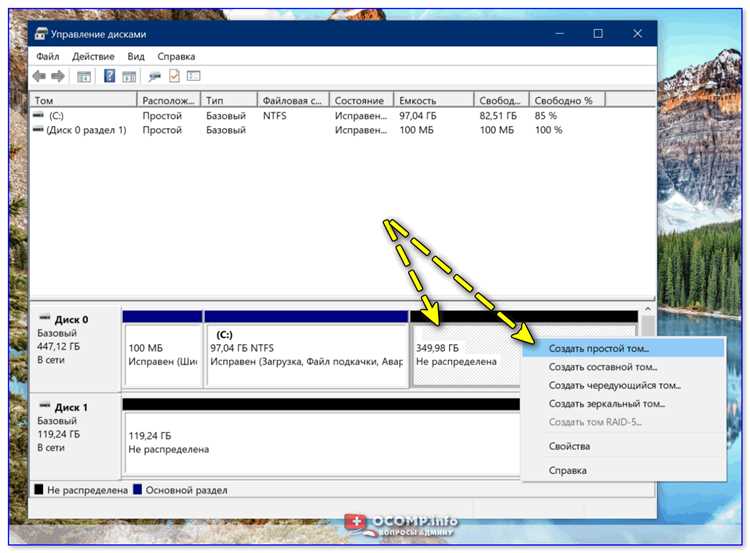
Для этого нужно использовать средства восстановления Windows. Вставьте установочный диск или флешку с Windows 10 и загрузитесь с них. На экране установки выберите язык и нажмите «Далее», затем перейдите в раздел «Восстановление системы» (не в «Установить Windows»). Далее выберите «Поиск и устранение неисправностей», а затем «Дополнительные параметры» и «Командная строка».
В командной строке выполните команду:
bootrec /fixmbr
Эта команда восстановит стандартный загрузочный запись для Windows. После этого используйте команду:
bootrec /fixboot
Она восстановит загрузочный сектор для Windows. Если GRUB продолжает загружаться, выполните команду:
bootrec /rebuildbcd
Эта команда пересоберет список операционных систем. После этого перезагрузите компьютер.
Если после выполнения этих шагов GRUB все еще появляется, возможно, требуется удалить его вручную с помощью командной строки. Для этого откройте «Командную строку» в среде восстановления и выполните команду:
diskpart
Затем выберите нужный диск:
list disk
И выберите диск, на котором находится Windows:
select disk 0
Теперь необходимо очистить старую загрузочную запись Ubuntu:
select partition 1
active
После этого можно перезагрузить систему и проверить, что загрузчик GRUB больше не появляется. Система должна автоматически загрузиться в Windows 10 без выбора операционной системы.
Восстановление загрузчика Windows 10
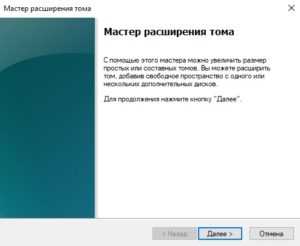
После удаления Ubuntu с диска, в некоторых случаях загрузчик GRUB, отвечающий за запуск операционных систем, может остаться в процессе загрузки. Это приведет к невозможности загрузки Windows 10. В таких ситуациях необходимо восстановить загрузчик Windows.
Для этого потребуется использовать установочный диск или флешку с Windows 10. Процесс восстановления можно разделить на несколько шагов:
- Загрузитесь с установочного носителя. Вставьте USB-флешку или диск с установочной версией Windows 10 и перезагрузите компьютер. Для этого выберите соответствующее устройство в BIOS или UEFI.
- Выберите язык и параметры. На экране выбора языка установщика выберите нужный язык и нажмите «Далее». Далее выберите «Восстановление системы».
- Откройте командную строку. В меню восстановления системы выберите пункт «Устранение неполадок», затем «Дополнительные параметры», и в конце – «Командная строка».
- Восстановление загрузчика. В командной строке введите следующие команды поочередно:
bootrec /fixmbr– восстанавливает основной загрузочный сектор;bootrec /fixboot– восстанавливает загрузочный раздел;bootrec /scanos– сканирует установленные операционные системы;bootrec /rebuildbcd– восстанавливает конфигурацию загрузки.- Перезагрузите компьютер. После выполнения команд перезагрузите компьютер и удалите установочный носитель.
- Проверьте работу системы. На этот момент Windows 10 должна быть восстановлена и загружаться без проблем.
Если проблема не была решена, возможно, потребуется выполнить дополнительные шаги, такие как восстановление системы через восстановление точек или использование утилит для работы с разделами диска. Важно помнить, что любые манипуляции с загрузочными секторами и разделами могут повлиять на целостность данных, поэтому их следует выполнять аккуратно и с пониманием того, что происходит.
Удаление раздела с Ubuntu с помощью Disk Management
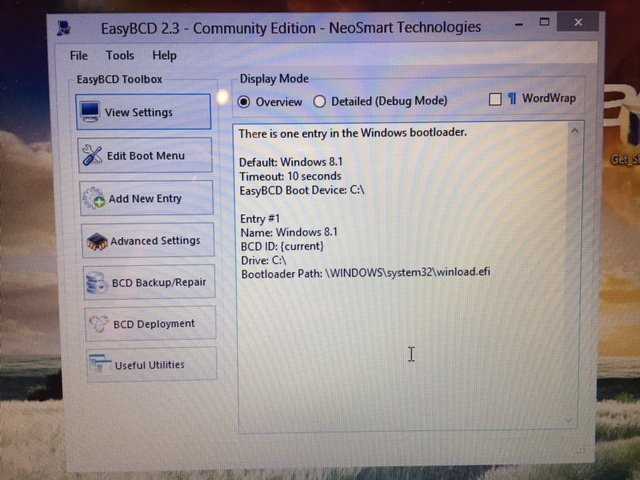
Для удаления раздела с Ubuntu из Windows 10 через утилиту «Управление дисками» (Disk Management), выполните следующие шаги:
1. Нажмите правой кнопкой мыши на кнопку «Пуск» и выберите «Управление дисками» (Disk Management). В окне отобразятся все доступные диски и разделы на вашем компьютере.
2. Найдите раздел, на котором установлена Ubuntu. Обычно это раздел без метки в системе Windows и с файловой системой ext4. Он может занимать пространство рядом с разделом с Windows, но его можно легко идентифицировать по отсутствию метки типа «NTFS» или «FAT32».
3. Кликните правой кнопкой мыши на раздел с Ubuntu и выберите «Удалить том». Убедитесь, что на данном разделе не находятся важные данные, так как удаление тома приведет к потерям данных.
4. Подтвердите удаление раздела. После этого место, которое он занимал, станет нераспределенным. Обратите внимание, что этот раздел больше не будет виден в списке разделов с Ubuntu.
5. Чтобы использовать освобожденное пространство, можно расширить существующий раздел Windows. Для этого кликните правой кнопкой мыши на соседний раздел с Windows и выберите «Расширить том». Следуйте указаниям мастера для добавления нераспределенного пространства в раздел Windows.
6. Важно отметить, что удаление раздела с Ubuntu не удаляет загрузчик GRUB. Если вы хотите вернуться к стандартной загрузке Windows, потребуется восстановить загрузчик через загрузочную флешку с Windows. Это можно сделать с помощью команды в командной строке в режиме восстановления: «bootrec /fixmbr» и «bootrec /fixboot».
7. Перезагрузите компьютер. Теперь при старте будет загружаться только Windows 10, и Ubuntu больше не будет доступна.
Исправление загрузочной записи Windows после удаления Ubuntu
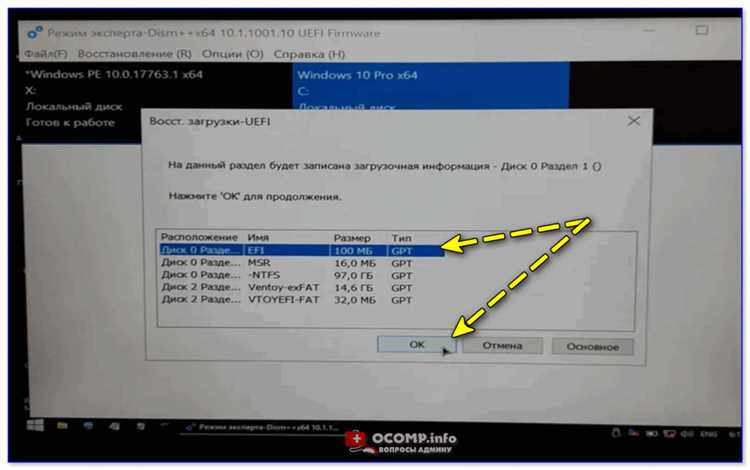
После удаления Ubuntu с компьютера, система может не загружаться в Windows из-за остатков GRUB (загрузчика Ubuntu) в загрузочной записи. Чтобы восстановить загрузочную запись Windows и вернуть обычную загрузку, выполните несколько шагов.
Для восстановления загрузчика Windows потребуется загрузочный носитель с Windows 10, такой как флешка или диск с установочным образом операционной системы.
- Загрузитесь с установочного носителя Windows. Вставьте флешку или диск с Windows 10 в компьютер и перезагрузите систему. На экране выбора устройства загрузки выберите ваш установочный носитель.
- Перейдите в командную строку. После загрузки установочного носителя выберите язык и нажмите «Далее». Затем нажмите «Восстановление системы» в нижнем левом углу и выберите «Устранение неполадок». Далее выберите «Командная строка».
- Восстановление загрузчика Windows с помощью bootrec. В командной строке введите следующие команды по очереди:
bootrec /fixmbr– эта команда перезапишет главный загрузочный запис (MBR), что устраняет GRUB.bootrec /fixboot– восстановит загрузочный сектор Windows.bootrec /rebuildbcd– пересоздаст базу данных загрузочных записей, добавив Windows в список доступных для загрузки систем.- Перезагрузите систему. Закройте командную строку и выберите «Выход». Перезагрузите компьютер. После этого ваша система должна загрузиться непосредственно в Windows без дополнительных загрузчиков.
Если после выполнения этих действий система по-прежнему не загружается, попробуйте выполнить восстановление Windows с установочного носителя через «Восстановление системы» в меню устранения неполадок.
Управление разделами и восстановление свободного пространства
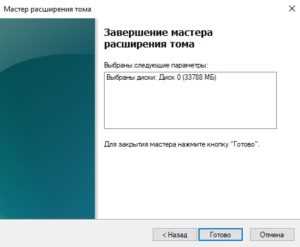
После удаления Ubuntu рядом с Windows 10, важно правильно восстановить пространство на жестком диске и организовать разделы для корректной работы системы. Это можно сделать через стандартные инструменты Windows или с помощью сторонних утилит. Рассмотрим процесс более детально.
Первым шагом является удаление разделов, на которых установлена Ubuntu. Откройте «Управление дисками» (для этого нажмите Win + X и выберите пункт «Управление дисками»). В этом инструменте отобразятся все разделы, включая те, которые использовались для Linux. Нужно найти разделы, относящиеся к Ubuntu – обычно это разделы с файловой системой ext4 или swap. После этого удалите их, щелкнув правой кнопкой мыши и выбрав «Удалить том».
После удаления этих разделов, на жестком диске появится нераспределенное пространство. Следующий шаг – вернуть это пространство в раздел, содержащий Windows 10. Для этого необходимо расширить существующий основной раздел (обычно это раздел C:). Щелкните правой кнопкой мыши по разделу C: и выберите «Расширить том». В появившемся окне укажите размер для расширения, используя нераспределенное пространство. Эта операция позволит увеличить раздел и вернуть недостающее место в систему.
Если расширить основной раздел невозможно из-за ограничений на расположение разделов, можно воспользоваться сторонними утилитами, такими как AOMEI Partition Assistant или MiniTool Partition Wizard. Эти программы предлагают гибкие возможности для перемещения и слияния разделов, что помогает решить проблему с размещением.
После восстановления пространства и изменения разделов, рекомендуется проверить систему на наличие ошибок файловой системы. Для этого откройте командную строку от имени администратора и выполните команду chkdsk C: /f, чтобы исправить возможные ошибки на диске.
Проверка системы после удаления Ubuntu
После удаления Ubuntu важно убедиться, что система функционирует корректно, а Windows 10 запускается без ошибок. Первоочередная задача – проверить загрузчик системы и восстановить его, если нужно.
1. Проверка загрузчика (Bootloader):
После удаления Ubuntu часто остается поврежденный загрузчик GRUB, который может не загружать Windows. Для восстановления загрузчика нужно загрузиться с установочного носителя Windows 10 и выполнить команду восстановления через командную строку. Это делается с помощью команды bootrec /fixmbr, которая восстанавливает загрузчик Windows и удаляет GRUB.
2. Проверка разделов:
После удаления Ubuntu остаются разделы, которые ранее использовались для Linux. Откройте «Управление дисками» в Windows и убедитесь, что все свободные или нераспределенные разделы были удалены, а пространство правильно перераспределено. Если вы хотите, можно использовать это место для расширения основного раздела Windows.
3. Проверка конфигурации загрузки:
После восстановления загрузчика стоит убедиться, что в настройках BIOS или UEFI правильный порядок загрузки: первым должен быть диск с Windows. Если система не загружается, проверьте, правильно ли настроен приоритет устройств в BIOS/UEFI.
4. Проверка наличия файлов и драйверов:
Иногда после удаления Ubuntu могут возникнуть проблемы с драйверами, особенно если они устанавливались для Linux. Проверьте в «Диспетчере устройств», нет ли предупреждений о отсутствующих драйверах. В таком случае скачайте и установите актуальные драйверы с официальных сайтов производителей.
5. Проверка целостности системы:
Запустите утилиту проверки системных файлов Windows, используя команду sfc /scannow в командной строке с правами администратора. Это поможет обнаружить и устранить повреждения, которые могли возникнуть во время удаления Ubuntu.
Вопрос-ответ:
Как удалить Ubuntu с компьютера, если она установлена рядом с Windows 10?
Для удаления Ubuntu с вашего компьютера, который работает на Windows 10, нужно следовать нескольким простым шагам. Сначала необходимо удалить раздел, на котором установлена Ubuntu, с помощью инструмента управления дисками в Windows. Затем нужно восстановить загрузчик Windows, поскольку Ubuntu использует свой загрузчик GRUB. После этого можно будет исправить загрузку Windows и вернуть систему в нормальное состояние.
Что будет, если я удалю Ubuntu, не восстановив загрузчик Windows?
Если вы удалите Ubuntu, не восстановив загрузчик Windows, при следующем запуске компьютера система не сможет загрузиться, так как GRUB (загрузчик Ubuntu) будет искать операционную систему, которой уже нет. В таком случае потребуется восстановить загрузчик Windows с помощью загрузочной флешки или диска с Windows, выполнив команду для восстановления загрузки.
Как правильно удалить раздел с Ubuntu, чтобы не повредить Windows 10?
Для удаления раздела с Ubuntu, чтобы не повредить Windows, откройте «Управление дисками» в Windows. Найдите раздел, на котором установлена Ubuntu, и удалите его. Затем используйте инструмент для исправления загрузки Windows (например, команду bootrec /fixmbr в командной строке), чтобы восстановить загрузчик и избежать потери доступа к Windows. Важно внимательно выбрать правильный раздел, чтобы не затронуть данные на других дисках или разделах.
Можно ли удалить Ubuntu, не перезагружая компьютер?
Нет, удалить Ubuntu полностью без перезагрузки невозможно, так как для корректного удаления и восстановления загрузчика нужно выполнить несколько операций, которые требуют перезагрузки системы. Во время перезагрузки вы сможете восстановить загрузчик Windows, а также убедиться, что система правильно загружается без ошибок.
Какие ошибки могут возникнуть при удалении Ubuntu с компьютера с Windows 10?
Основные ошибки при удалении Ubuntu связаны с некорректным восстановлением загрузчика Windows или удалением неправильного раздела. Если вы случайно удалите раздел с Windows или не восстановите загрузчик, ваш компьютер может не загружаться, и придется восстанавливать систему через установочный диск Windows. Также важно убедиться, что вы делаете резервные копии всех важных данных перед удалением.
Как удалить Ubuntu с компьютера, если она установлена рядом с Windows 10?
Для того чтобы удалить Ubuntu, установленную рядом с Windows 10, нужно выполнить несколько шагов. Во-первых, важно удалить разделы с Ubuntu через Windows, используя утилиту для управления дисками. Откройте «Управление дисками» (diskmgmt.msc) и найдите разделы, на которых установлена Ubuntu. Удалите их, чтобы освободить место. Во-вторых, вам нужно будет восстановить загрузчик Windows, так как Ubuntu использует свой собственный загрузчик. Для этого загрузитесь с установочного диска или флешки с Windows, выберите «Восстановление системы», затем откройте командную строку и выполните команду `bootrec /fixmbr`. Это восстановит загрузчик Windows и устранит меню GRUB, которое обычно появляется при наличии нескольких операционных систем. После этого перезагрузите компьютер, и Windows 10 будет загружаться как единственная операционная система.